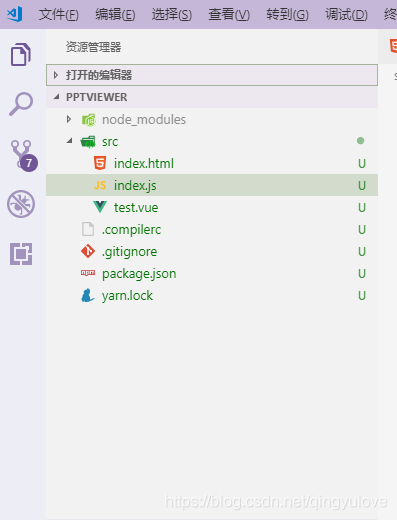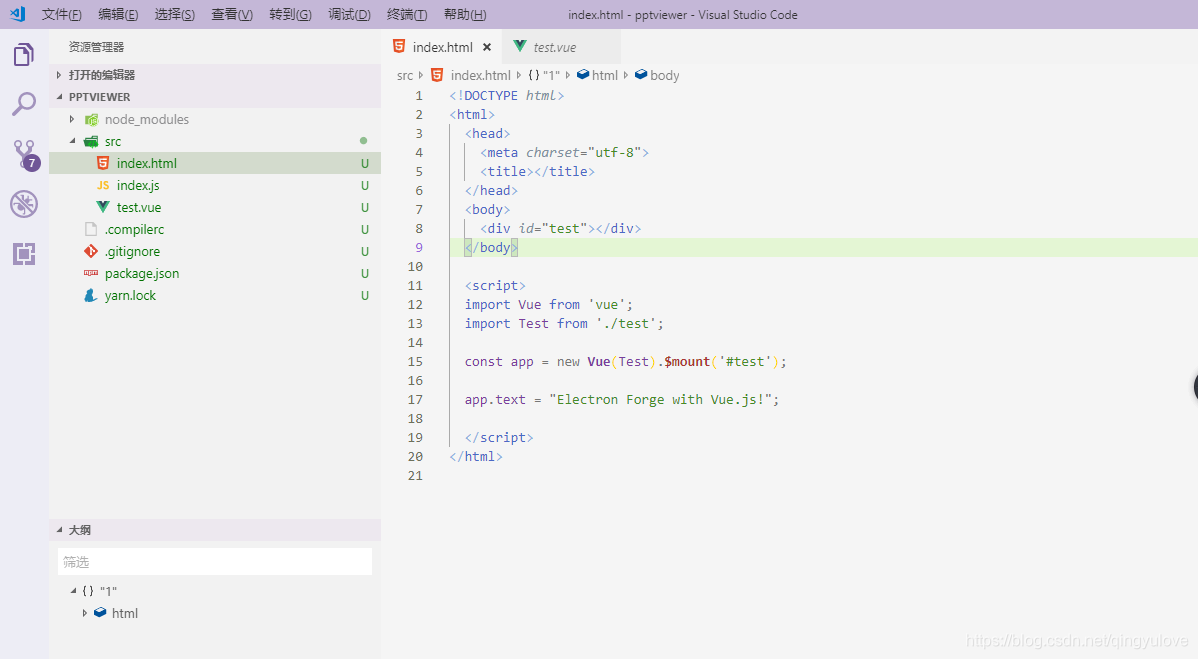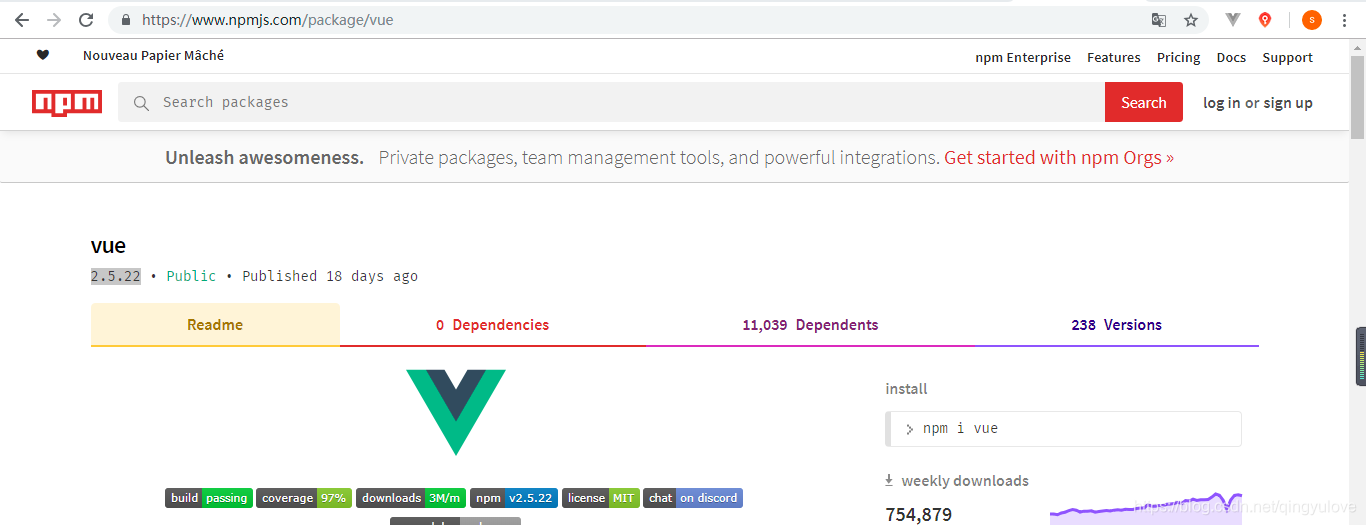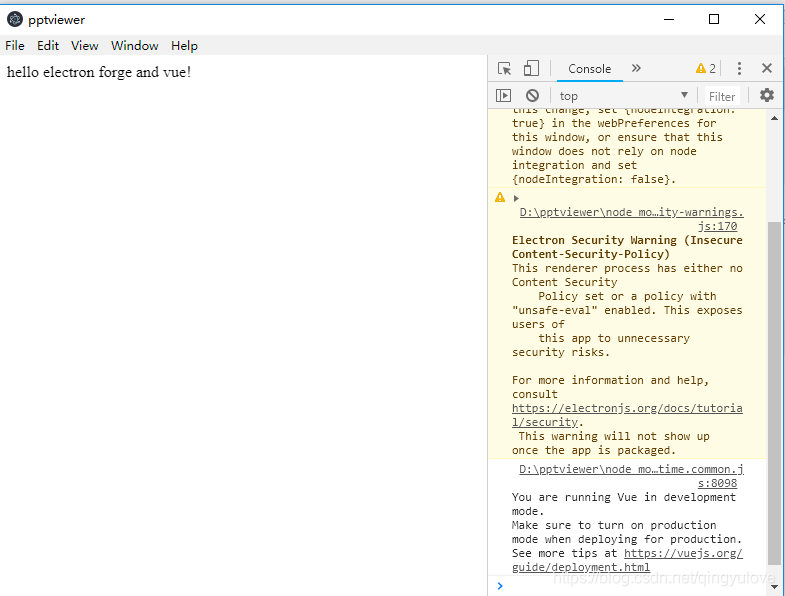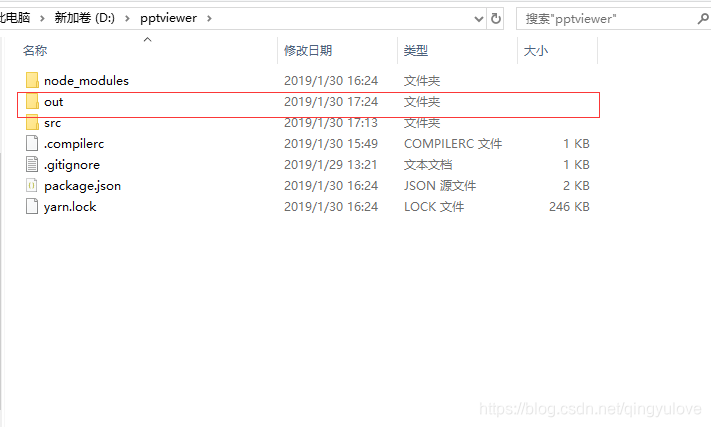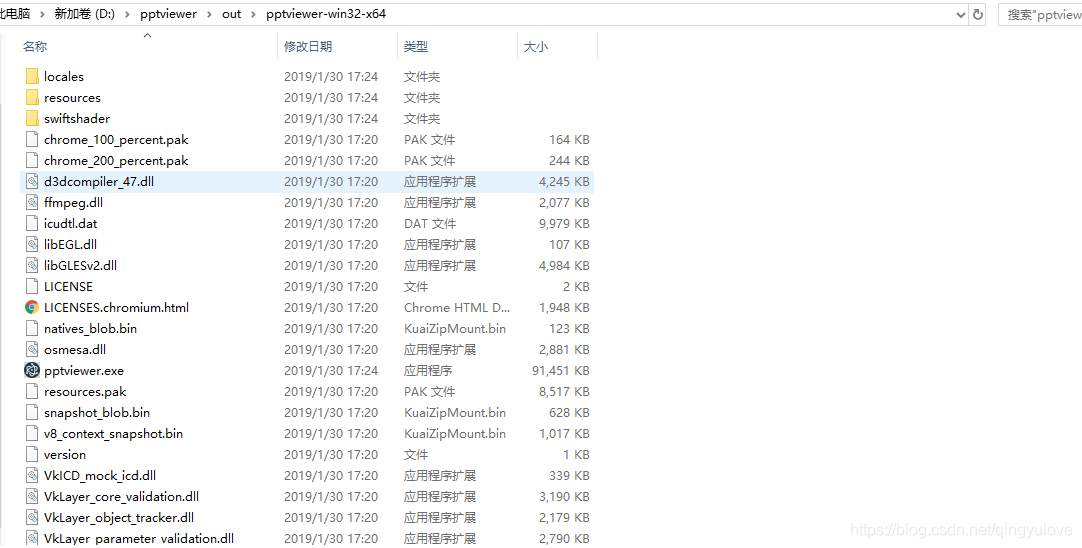Electron Forge 是一个用来构建现代化Electron应用的完善的工具。 Electron Forge将多个现有的( 且有稳定维护的 )Electron构建工具整合为一个简单易用的工具包,所有人都可以用它来快速地搭建Electron开发环境。
其中forge支持的框架模版可以参考下面的网址:
https://electronforge.io/templates

使用yarn安装 electron-forge:
yarn global add electron-forge
创建electron-vue项目:
electron-forge init my-new-project --template=vue
创建成功后的目录结构如下:
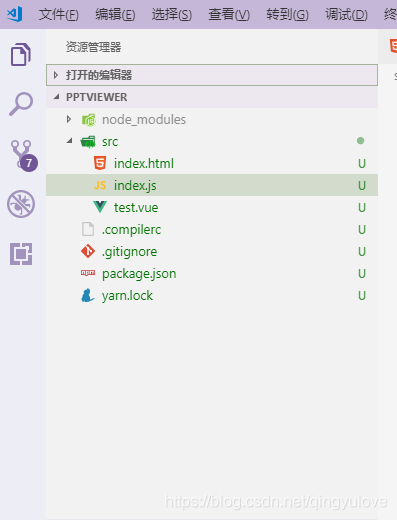
相比较electro-vue创建的项目目录,这个目录结构可谓是十分简洁了。
我们看看package.json文件的内容:

在index.html页面中,我们可以看到怎么使用vue:
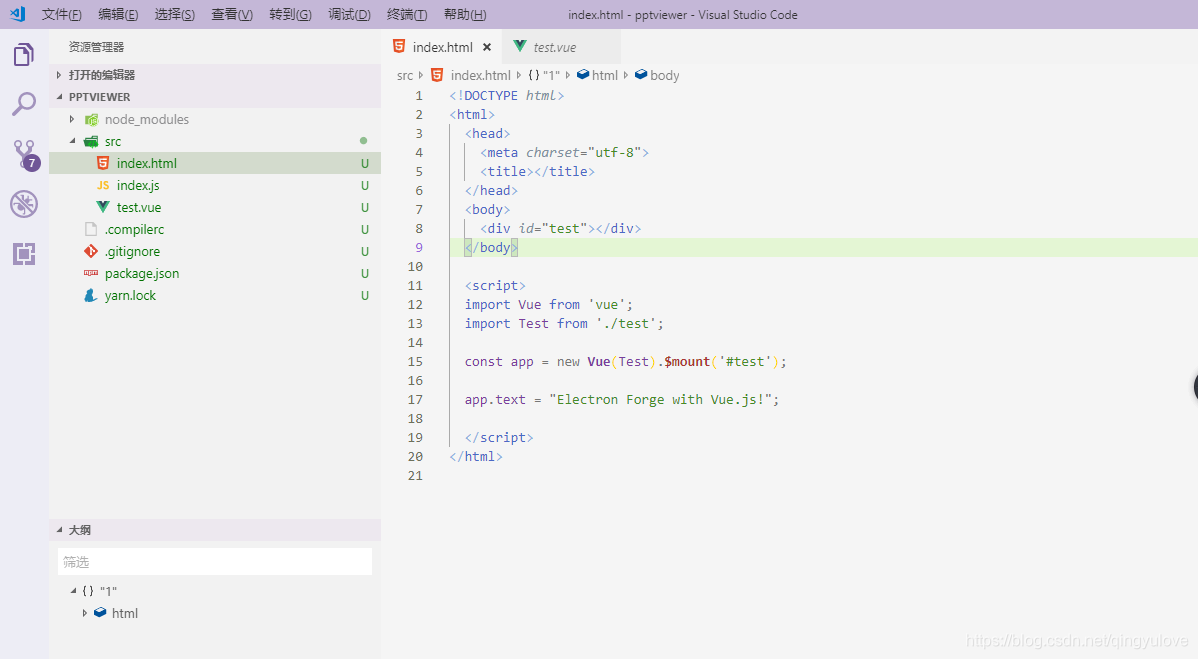
我们可以看到这里创建了一个vue的实例,然后挂载在了id为test的div上,让我们的网页秒变成了一个vue项目。
接下来我们进行一点小的改动,让其的目录结构和electron-vue更加接近,也方便我们后续的使用。
首先我们将vue的版本进行一下小小的升级,查看npm中vue的最新版本:
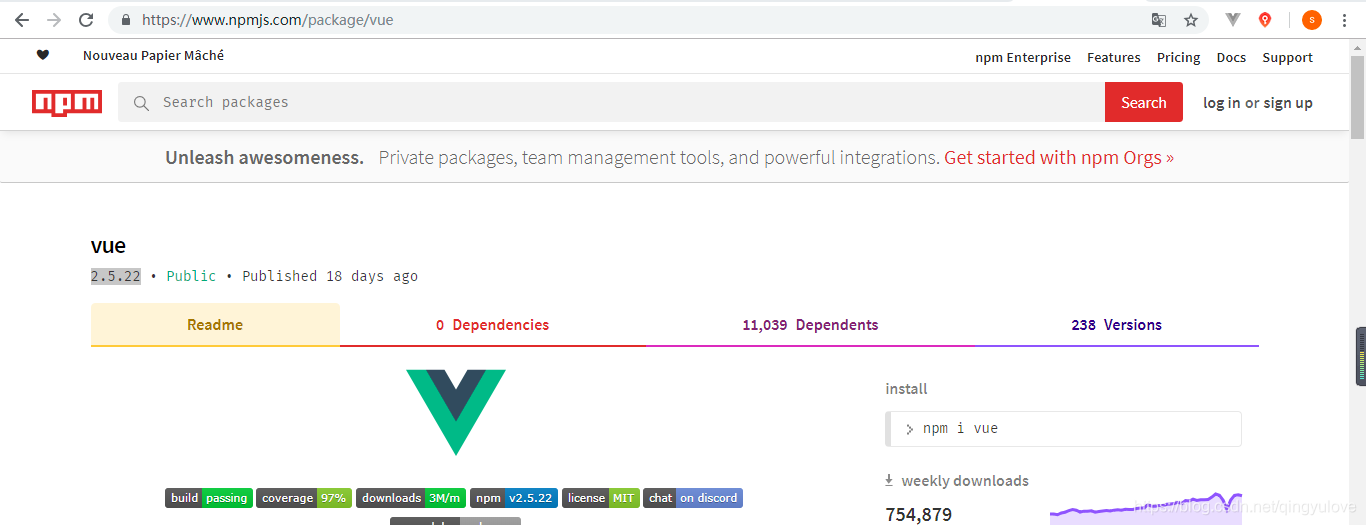
当前版本未:2.5.22,修改package.json中vue的版本信息:
"dependencies": {
"electron-compile": "^6.4.4",
"electron-devtools-installer": "^2.1.0",
"electron-squirrel-startup": "^1.0.0",
"vue": "^2.5.22" // 修改为当前npm支持的最新版本
执行命令进行更新:
其次,如果我们的页面足够复杂的话,我们还需要添加vuex和vue-route,同样你可以在npm官网找到这信息(上面的页面往下看):
在工程目录下安装这两者:
yarn add vuex
yarn add vue-router
安装后,package.json会添加两者到dependencies:
"vue-router": "^3.0.2",
"vuex": "^3.1.0"
在src目录下创建router和store文件夹,并分别创建index.js:

store: index.js
import Vue from 'vue'
import vuex from 'vuex'
Vue.use(vuex);
const store = new vuex.Store({
export default store
router:index.js
import Vue from 'vue'
import Router from 'vue-router'
Vue.use(Router)
import StartPage from "../component
/StartPage"
// 路由配置
export default new Router({
routes: [
{ path: '/', component: StartPage },
{ path: '*', redirect: '/' }
其中StartPage就是我们的起始页面,我放在了component下面:

增加一个App.vue在根目录,作为vue的顶层路由组件:
<template>
<router-view></router-view>
</template>
<script>
export default {
name: 'App',
</script>
接下来我们就需要修改index.html:
<script>
import Vue from 'vue';
import App from "./App"
import router from "./router"
import store from "./store"
const app = new Vue({
router,
store,
render: h => h(App)
}).$mount('#app');
</script>
这里挂载vue实例,注意组件App请使用render: h => h(App)的方式,此时使用template的方式挂载是无法正常显示的。
运行程序:
yarn start
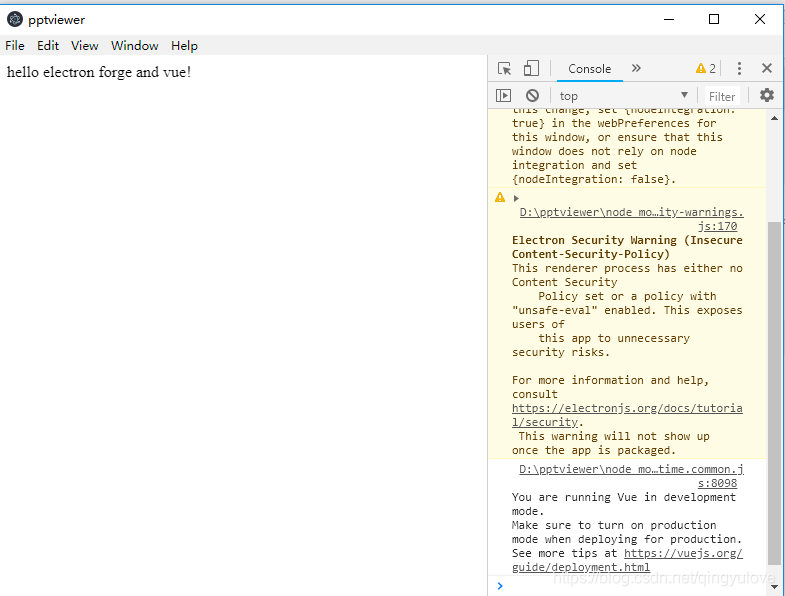
接下来我们试试打包程序:
yarn package
只是打包成一个目录到out目录下,注意这种打包一般用于调试,并不是用于分发
PS D:\pptviewer> yarn package
yarn run v1.12.3
$ electron-forge package
√ Checking your system
√ Preparing to Package Application for arch: x64
√ Compiling Application
√ Preparing native dependencies
√ Packaging Application
Done in 302.47s.
此时会在工程目录下生成out文件夹:
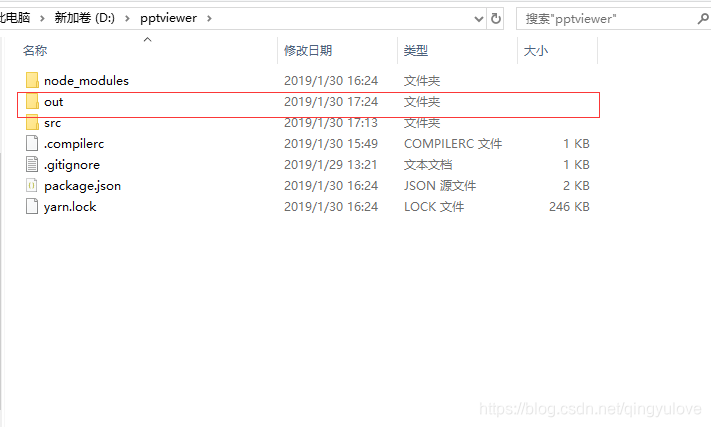
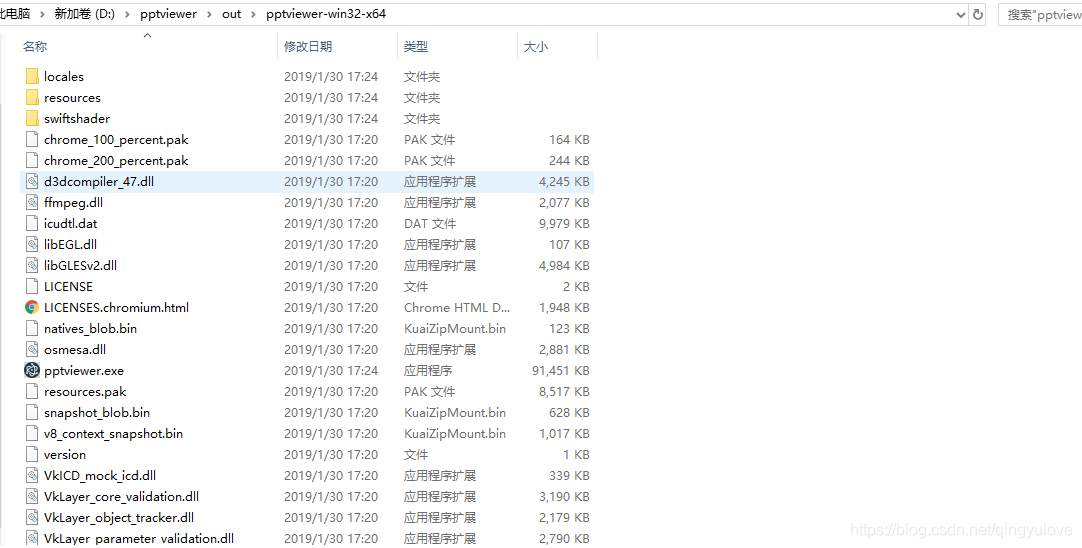
electron-forge make 这个才会打出真正的分发包,放在out\make目录下
使用–arch 和–platform参数来指定系统结构和平台,默认和当前系统一致
另外.make是用squirrel打出来的包,安装后是放在%localappdata%下.
yarn make

使用默认配置打出来的包安装后源代码是可见的,这点大家的注意下了。
这里我们还是使用electron-builder进行打包吧。
yarn add electron-builder --dev
在package.json 添加如下配置:
"scripts": {
"build": "electron-builder",
"build": {
"asar": true,
"artifactName": "${productName}-${version}.${ext}",
"compression": "maximum",
"electronDownload": {
"mirror": "http://npm.taobao.org/mirrors/electron/"
"nsis": {
"oneClick": false,
"perMachine": true,
"allowElevation": true,
"allowToChangeInstallationDirectory": true,
"createDesktopShortcut": true,
"runAfterFinish": true
"publish": [
"provider": "generic",
"url": "http://localhost/download/"
"productName": "appname",
"appId": "appid",
"directories": {
"output": "build"
"dmg": {
"contents": [
"x": 410,
"y": 150,
"type": "link",
"path": "/Applications"
"x": 130,
"y": 150,
"type": "file"
"mac": {
"icon": ""
"win": {
"icon": "",
"target": "nsis"
"linux": {
"icon": ""
yarn build
Electron Forge 是一个用来构建现代化Electron应用的完善的工具。 Electron Forge将多个现有的( 且有稳定维护的 )Electron构建工具整合为一个简单易用的工具包,所有人都可以用它来快速地搭建Electron开发环境。其中forge支持的框架模版可以参考下面的网址:https://electronforge.io/templates使用yarn安装 e...
Vue CLI插件Electron Builder可以轻松构建带有Electron Build状态的台式机Vue.js应用程序:快速入门:在Vue CLI Plugin Electron Builder可以轻松地构建带有Electron Build状态的台式机Vue.js App桌面。 :在使用Vue-CLI 3或4创建的应用程序目录中打开一个终端(建议使用4)。
然后,通过运行以下命令安装并调用vue-cli-plugin-electron-builder的生成器:vue add electronic-builder就是这样!
您准备好出发了!
要启动开发服务器,请执行以下操作:如果您使用Yarn(强烈建议使用):yarn electronic:serve或如果您使用NPM:npm run electronic:serve
npm run dev
# build electron application for production 只生成vue静态文件不会自动打包,打包程序已经关闭,因为打包会失败
npm run build
# 打包成桌面程序 执行如下命令
electron-builder
# lint all JS/Vue component files in `src/`
npm run lint
3.遇到BUG
文件路径不能包含中文
如果遇到下载不了的情况需要手动下载
https://npm.taobao.org/mirrors/electron/1.8.8/
放入C:\Users\Administrator\AppData\Local\electron\Cache
electron-builder
最终报错了,但是exe文件已经生成成功
1. git clone https://github.com/electron/electron-quick-start**
2. 找到clone下来的项目入口文件main.js 和 package.json 修改路径配置**
main.js :
3. 在已建好vue-cli项目中,安装electron依赖:**
npm install electron --save-dev
npm install electron-packager --save-de
这是用于电子应用的安全模板。 遵循最新的安全要求,建议和最佳实践编写。
引擎盖下使用了超级快,下一代捆绑用于编译的。
默认情况下,该接口使用Vue框架,但是您可以轻松使用任何其他框架,例如React , Preact , Angular , Svelte或其他任何框架。
Vite与框架无关
此模板由维护。 你可以 继续开发此模板。
如果您有想法,问题或建议-欢迎进行。 :smiling_face_with_smiling_eyes:
模板使用具有所有最新安全补丁程序的最新电子版本。
应用程序的体系结构是根据安全建设和最佳实践。
的最新版本用于编译应用程序。
Vite用于捆绑所有源代码。 这是一款非常快速的打包机,具有许多强大的功能。 您可以在此视频中了解有关其安排的更多信息。
Vite支持读取.env文件。 我的模板有一个单独的命令来生成带有类型定义您的
Electron和 Vue 都是干啥的,就不做过多介绍了,可以去官网瞅瞅。下面总结 Electron+Vue 创建项目,Electron + Vue 创建项目实际上相当于:创建Vue项目 +Electron封装。
一、创建Vue项目 +Electron封装
1、创建Vue项目
(1)、通过 Vue脚手架工具 vue-cli 创建Vue项目:vue init webpack xxxxxx (注:项目名称中不能出现大写字母)
vue init webpack electron-vue...
【练习代码git】:https://github.com/SmileEricXin/
electronPractice.git
dev分支 提交:fea:引入
VUE(非前端式引入)
【说明】:
1.因为是通过
electron-for
ge引入,使得
electron-build相关指令运行时都会报错,因此只能在调试时
使用 yarn start,其他指令都会运行失败;
### 回答1:
electron-vue 是一个使用 Vue.js 开发跨平台桌面应用的框架,可以使用 electron-builder 工具将其打包成 exe 文件。
以下是将 electron-vue 项目打包成 exe 的基本步骤:
1. 安装 electron-builder
在 electron-vue 项目的根目录下执行以下命令:
npm install electron-builder --save-dev
2. 配置打包参数
在项目根目录下创建一个 electron-builder.json 文件,用于配置打包参数。可以参考 electron-builder 的文档进行配置,主要包括应用程序名称、版本号、图标等。
3. 执行打包命令
在项目根目录下执行以下命令进行打包:
npm run build:win
该命令会生成一个 dist 目录,其中包含打包后的应用程序和安装程序,可以在 Windows 上运行。
以上就是将 electron-vue 项目打包成 exe 的基本步骤,希望对你有帮助。
### 回答2:
electron-vue 是基于 Vue.js 和 Electron 的开发框架,可以快速构建桌面应用程序。在开发完成后,开发者需要将其打包成 .exe 格式(Windows 可执行文件),以便部署和发布。
以下是将 electron-vue 项目打包成 .exe 文件的步骤:
1. 准备工作
首先要安装 electron-packager 包,这个包可以让我们快速打包 electron 应用程序。可以在终端中输入以下命令进行安装:
npm install electron-packager --save-dev
2. 修改 package.json 文件
在 package.json 文件中,需要添加以下代码:
"scripts": {
"package": "electron-packager ./ --platform=win32 --arch=x64 --icon=./build/icons/icon.ico --out=./dist --ignore=dist --overwrite"
这个代码段是一个命令,运行它可以将项目打包成指定平台(这里是 win32,也就是 Windows)的可执行文件,以 .exe 格式输出到指定目录(这里是 dist 文件夹)。其中,--icon 表示程序图标,--ignore 是忽略打包的文件夹,--overwrite 表示覆盖已有的输出文件夹。
3. 执行打包命令
在终端中输入以下命令,即可开始打包:
npm run package
然后等待一段时间,打包成功之后会在 dist 目录下生成 .exe 文件。
4. 发布
最后将 .exe 文件上传到合适的平台(例如 GitHub Release),这样用户就可以下载并使用了。
注意事项:
- 在打包时需要注意修改 .ico 图标文件的路径,确保能正确找到。
- 若需要打包成其他平台的可执行文件,可以修改 --platform 和 --arch 参数。
- 打包时,如果报错了,可以在命令行加上 --verbose 参数,查看具体错误信息。
### 回答3:
electron-vue是一个基于vue.js构建的 electron框架的项目,可以让开发者快速地构建跨操作系统的桌面应用程序,并且electron-vue项目也非常容易打包成exe可执行文件,便于在Windows平台上使用。
打包electron-vue项目成exe的方法:
首先要在命令行中进入项目根目录,
然后运行:
npm run build
yarn run build
这两个命令将会编译和打包electron-vue项目,生成一个dist目录。
在默认情况下,打包出的exe应用程序是没有图标的,如果需要添加图标,需要在build目录下找到win下的icon.ico文件,并替换成你自己的图标文件。
接下来,需要使用第三方的打包工具,如electron-builder,打包成exe文件,命令如下:
npm run dist 或 yarn run dist
执行完这个命令后,就会在dist目录下生成一个installer目录,里面包含着生成的exe文件和其他必要的文件。
理论上,exe应用程序已经可以在Windows平台上使用了。
electron-vue项目打包成exe并不是一件复杂的事情。只需进入项目根目录运行 npm run build 命令,然后使用第三方打包工具electron-builder打包,就可以生成一个可执行的exe文件了,这样就极大地方便了开发者在Windows平台上部署应用程序。